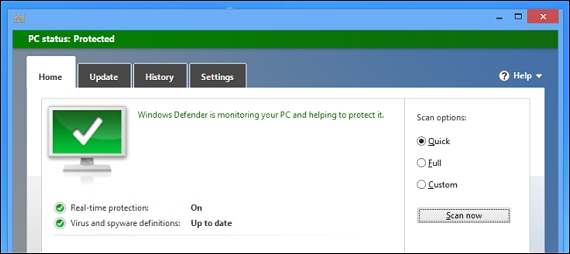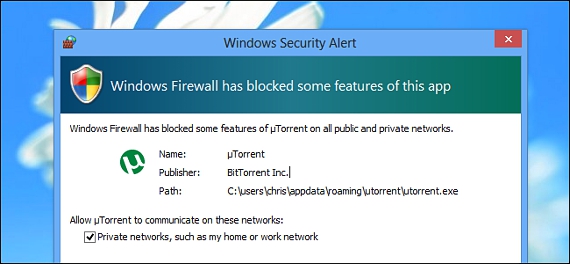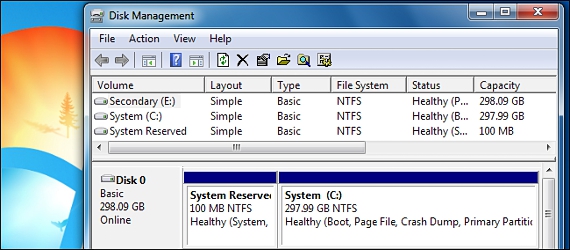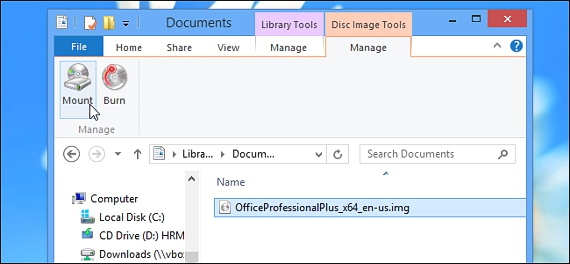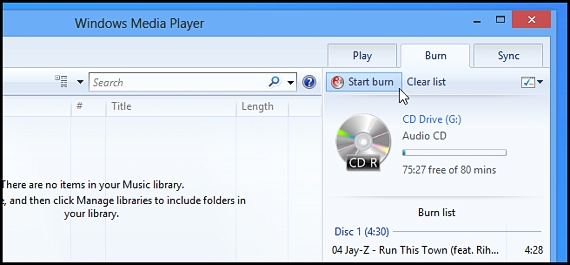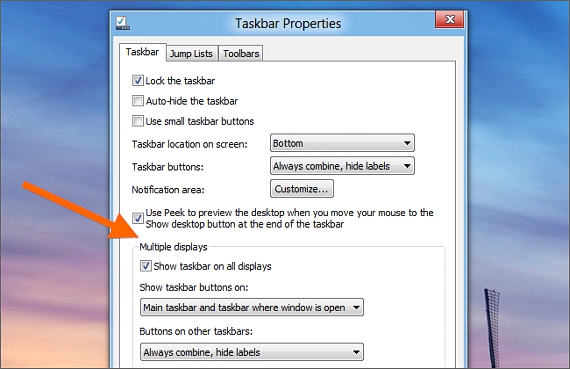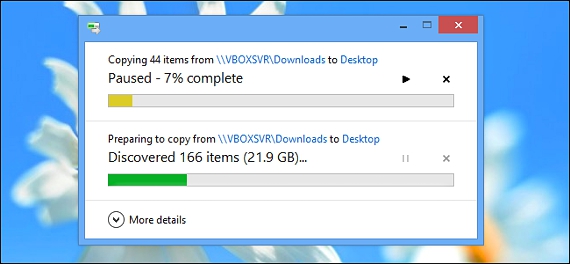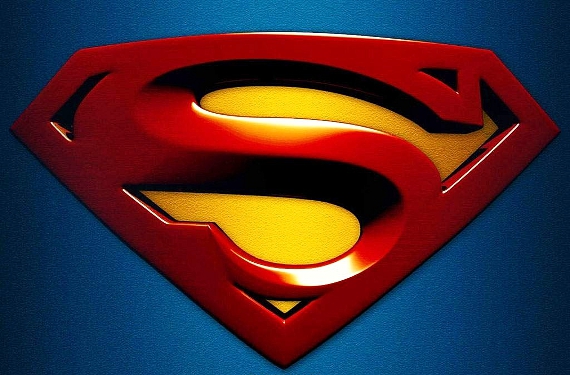
Windows 8 ist die neueste Version des Microsoft-Betriebssystems, bei der eine große Anzahl von Personen aufgrund verschiedener Aspekte und Faktoren, die für sie nicht angenehm sind, unzufrieden war. Aber Wissen Sie, was Sie in Windows 8 wirklich verlieren?
Falls Sie das nicht wissenIn Windows 8 ist bereits eine große Anzahl von Anwendungen installiert Aus diesem Grund ist die Verwendung (Installation) von Tools, die wir möglicherweise in Windows 7 und anderen früheren Versionen verwendet haben, in der neuesten von Microsoft vorgeschlagenen Version nicht mehr erforderlich. In diesem Artikel werden einige dieser Tools erwähnt, die Sie nicht mehr auf Ihrem Betriebssystem installieren müssen.
1. Antivirus in Windows 8 enthalten
Wenn Sie eine Präferenz für hatten Installieren Sie eine Art Antivirus in Versionen vor Windows 8Jetzt haben wir gute Nachrichten für Sie; Windows Defender ist der von Microsoft vorgeschlagene Schutz nativ, die sogar für Windows 7 unter dem Namen verfügbar ist Microsoft Security Essentials.
2. Die Firewall
Diese Funktion ist normalerweise (manchmal als zusätzlicher Dienst) in integriert die verschiedenen Antivirensysteme auf dem Markt;; Unter Windows XP SP2 ist es nicht mehr erforderlich, die Firewall und noch weniger in zu installieren Windows 8, wo diese Funktion für die Sicherheit und den Datenschutz von Informationen dieses Betriebssystems verbessert wurde.
3. Partitionsmanager
In Windows 8hat sich der Partitionsmanager immens verbessert; Ein Benutzer kann die Größe seiner Festplatte oder einer bestimmten Partition ändern, sodass für diese Art von Aufgabe keine Anwendungen von Drittanbietern erforderlich sind.
4. Mounten Sie ISO- und IMG-Images
Wenn Sie Windows 8 Wenn Sie den Inhalt eines ISO- oder IMG-Disk-Images überprüfen möchten, müssen Sie keine Tools von Drittanbietern mehr installieren, sondern die native Funktion von Microsoft verwenden, da in dieser Überprüfung ein Image dieses Typs als bereitgestellt wird eine native Funktion.
5. Brennen Sie Inhalte auf Discs
Diese Funktion wurde seit Windows 7 implementiert und es ist nicht erforderlich, Anwendungen von Drittanbietern zu verwenden, wenn Inhalte auf eine physische Festplatte aufgezeichnet werden, sei es eine CD-ROM oder eine DVD. Das native Tool kann sogar wiederbeschreibbare Discs verwenden, Videos zum Erstellen einer DVD verwenden, Audio-CDD-ROMs und viele andere Alternativen.
6. Verwaltung mehrerer Monitore
Obwohl diese Situation für viele Menschen etwas komplex ist (in Bezug auf die Handhabung), ist die Die Verwendung von 2 oder mehr Monitoren ist in möglich Windows 8 nativ. Müssen nur die jeweilige Funktion aktivieren und voila, unseren Computer mit Windows 8 Wenn wir möchten, kann es mit mehreren Monitoren funktionieren.
7. Kopieren Sie große Dateien
In der Vergangenheit musste dieser Vorgang in Windows 7 mit einem Tool namens Teracopy ausgeführt werden, das praktisch die Lösung beim Kopieren großer Dateien von einem Speicherort an einen anderen war.
Jetzt Windows 8Ohne dieses (oder ein anderes) Tool verwenden zu müssen, kann ein Benutzer diese Kopie großer Dateien problemlos an einen beliebigen Ort erstellen.
8. PDF-Dateireader
Ohne Zweifel ist dies ein weiterer hervorragender Vorteil, den es uns bietet Windows 8;; muss nicht mehr installiert werden Adobe Acrobat oder andere ähnliche in der Lage zu sein Lesen Sie Dokumente im PDF-Format, da dieses Betriebssystem diese Formate nativ unterstützt.
9. Unterstützung für virtuelle Maschinen
Das Thema ist zwar etwas komplex zu handhaben, aber Windows 8 hat die Möglichkeit dazu Verwalten Sie virtuelle Maschinen, Funktion, mit der wir jedes Betriebssystem in Microsoft emulieren können.
10. Systemdatenträger-Image
Wie in Windows 7 in Windows 8.1 Der Benutzer hat die Möglichkeit dazu Erstellen Sie ein Image Ihrer gesamten Betriebssystemfestplatte;; Es ist zu beachten, dass diese Funktion in nicht verfügbar ist Windows 8.
Wir haben uns etwas Zeit genommen, um das zu erklären 10 der wichtigsten Funktionen, die uns dieses Betriebssystem bietet von Microsoft, Vorschlag, der zu sagen versucht, dass es nicht mehr erforderlich ist, Anwendungen von Drittanbietern zu installieren, um mit bestimmten Funktionen zu arbeiten, die jetzt integriert wurden Windows 8.
Mehr Informationen - Intelligente Sicherheit: ESET-Sicherheitssystem, Bestes Antivirus 2012, TeraCopy - Kopieren und Einfügen großer Dateien schnell, Acrobat: Die Bequemlichkeit der Standardisierung, Foxit PDF Reader. So öffnen Sie Dateien mit einer PDF-Erweiterung, ohne Adobe Reader zu installieren, Was ist ein virtuelles VHD-Image?, Einfache Möglichkeit, eine virtuelle Festplatte in Windows zu erstellen